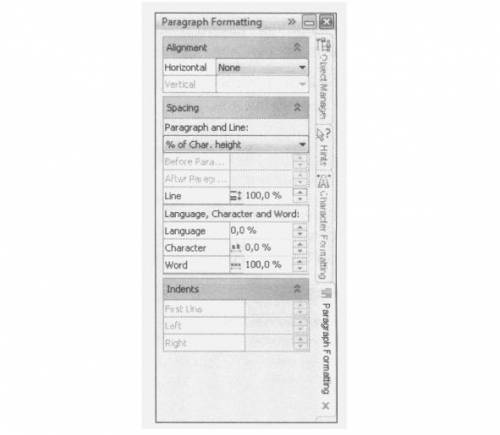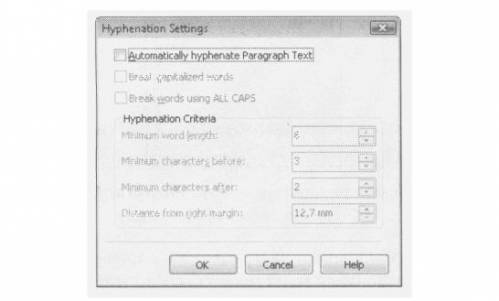| Главная » Список книг » CorelDRAW с нуля » ГЛАВА 6. Ввод и редактирование текста |
Изменение атрибутов символов
| 28.06.2011, 15:14 | |
|
Вспомогательное окно Character Formatting (Форматирование символов) открывается при выборе команды меню Text ♦ Character Formatting (Текст ♦ Форматирование символов) или при нажатии комбинации клавиш CTRL + T . В данном окне вы можете выбрать шрифт, размер, а также другие атрибуты выделенного текста или текстового блока (Рис. 6.7). (Форматирование символов) Рассмотрим элементы управления вспомогательного окна Character Formatting (Форматирование символов). В верхней части окна Character Formatting (Форматирование символов) расположен открывающийся список для выбора шрифта. Некоторые шрифты могут не поддерживаться программой CorelDRAW. В этом случае названия данных шрифтов указаны серым цветом. При перемещении указателя мыши по списку шрифтов для каждого шрифта появляется вложенное меню, в котором выбираются атрибуты: Bold (Полужирный), Italic (Курсив) или оба атрибута вместе, если таковые поддерживаются данным шрифтом. Выделенный текст в документе интерактивно меняется, показывая, как он будет выглядеть при выборе шрифта, на котором в данный момент находится указатель мыши. В открывающемся списке, расположенном ниже, также можно выбрать атрибуты шрифта: Bold (Полужирный) или Italic (Курсив). Напомним, что не все шрифты могут поддерживать несколько атрибутов. Еще ниже расположено поле со счетчиком, в котором устанавливается размер шрифта в пунктах. Пункт - это единица измерения, применяемая в типографском деле. Один пункт равен одной семьдесят второй части дюйма, то есть 0,353 миллиметра. Правее поля для выбора размера шрифта расположены кнопки Underline (Подчеркнутый) для выбора одноименного атрибута и кнопка выбора типа выравнивания абзаца. Эти же кнопки находятся и на панели свойств. В поле Rage Kerning (Кернинг) устанавливается кернинг, то есть расстояние между отдельными символами выделенного текста По умолчанию кернинг равняется 0% При уменьшении кернинга (отрицательные значения) расстояние между символами уменьшается, а при увеличении значения кернинга - увеличивается (Рис. 6.8). Ниже поля Rage Kerning (Кернинг) расположены группы полей для выбора дополнительных атрибутов шрифта. В данный момент эти поля скрыты. Чтобы открыть эти группы, следует нажать кнопки  , расположенные справа от заголовков групп Character Effects (Эффекты символа) и Character Shift (Смещение символов) , расположенные справа от заголовков групп Character Effects (Эффекты символа) и Character Shift (Смещение символов) В группе Character Effects (Эффекты символа) вы можете выбрать тип подчеркивания или надчеркивания или зачеркивания символов, а также индекс (верхний или нижний) символов Слева указывается параметр, а справа расположен открывающийся список с перечнем возможных вариантов. Так, например, для подчеркивания вы можете выбрать линии различной толщины, выбрать двойную линию или создать собственную линию В группе Character Shift (Смещение символов) можно задать угол поворота символов (заметьте, поворачиваться будет не весь текстовый объект, а каждый символ в отдельности), а также сдвинуть все или выделенные символы по горизонтали и вертикали. Напомним, что некоторые атрибуты текста, например, шрифт, размер, начертание и тип выравнивания на панели свойств. Далее мы рассмотрим способы форматирования абзацев. Форматировать абзацы можно во вспомогательном окне Paragraph Formatting (Форматирование абзаца), которое открывается с помощью команды меню Text ♦ Paragraph Formatting (Текст ♦ Форматирование абзаца) (Рис. 6.10). В зависимости от выделенного текста некоторые настройки в данном окне могут быть неактивны. (Форматирование абзаца) В группе Alignment (Выравнивание) настраивается выравнивание текста по горизонтали и вертикали. По горизонтали текст может быть выделен по левому краю, центру, правому краю, по ширине. Также вы можете создать собственный тип выравнивания по ширине, выбрав пункт Settings (Настройка). При этом появится диалог Space Settings (Настройки отступов), в котором можно настроить максимальные и минимальные отступы между отдельными словами и символами в строке (Рис. 6.11). По вертикали текст может быть выровнен по верхнему краю текстового блока, по нижнему, по центру и по высоте. В группе Spacing (Отступы) настраиваются отступы, которые автоматически создаются между абзацами. При этом отступы над и под абзацем могут отличаться. В группе Indents (Горизонтальные отступы) устанавливаются горизонтальные отступы строк абзаца от левой и правой границ текстового блока. Также предусмотрена возможность устанавливать отступ для первой строки абзаца. Выполнив команду меню Text ♦ Use Hyphenation (Текст ♦ Перенос слов), вы включаете режим автоматического переноса слов. Автоматический перенос делает края невыровненного с двух сторон текста в меньшей степени неровными и позволяет уменьшить нежелательные пробелы между словами выровненного с двух сторон текста. Параметры автоматического переноса слов можно настроить, выполнив команду меню Text ♦ Hyphenation Settings (Текст ♦ Настройка переноса слов). При этом появляется диалог Hyphenation Settings (Настройка переноса слов) (Рис. 6.12). В поле ввода Distance from right margin (Расстояние от правого поля) задается максимально допустимое расстояние от конца последнего целого слова строки до правой границы страницы. Если при выравнивании текста это расстояние выйдет за установленный предел, то программа разрывает слово для переноса согласно правилам орфографии. Если слово не может быть автоматически перенесено внутри зоны переноса, слово должно переместиться на следующую строку. В поле Minimum word length (Минимальная длина слова) устанавливается минимальная длина слова (в символах), для которого будет осуществляться перенос. В поле Minimum character before (Минимальное количество символов до) можно указать минимальное количество символов в слове до переноса, а в поле Minimim character after (Минимальное количество символов после) вы можете установить минимальное количество символов после переноса. То есть, таким образом, можно настроить, чтобы слово, например, «Перенос», не было разорвало некорректно, например, «Перенос». В верхней части диалога Hyphenation Settings (Настройка переноса слов) содержатся флажки для настройки дополнительных параметров переноса. Automatticaly hyphenate Paragraph Text (Автоматические переносы в простом тексте). Данный флажок, собственно, включает режим автоматического переноса текста. Break capitelized words (Переносы в словах с Прописных букв). Если данный флажок не устанавливать, то слова с Прописных букв, например, имена и фамилии переноситься не будут. Break words using ALL CAPS (Перенос слов из ПРОПИСНЫХ БУКВ) Данный флажок также не следует устанавливать, если в тексте не допускается перенос аббревиатур и других слов из прописных букв, которые нельзя переносить. Быстрый переход к текущему разделу в содержании Полное содержание данного подраздела: Раздел: CorelDRAW с нуля Подраздел: ГЛАВА 6. Ввод и редактирование текста Текущий материал: Изменение атрибутов символов | |
| Просмотров: 1077 | Загрузок: 0 | Рейтинг: 0.0/0 | |
| Всего комментариев: 0 | |